
こんにちは、さち です。
諸般の事情により1週間ほど更新を休止させて頂きましたが
また今日から更新を再開していきたいと思います。
ただ、まだ所用がすべて済んだというわけではないので
また不定期にお休みをすることがあるかもしれません。
その際はご理解のほどよろしくお願いします。
さて今回は、フリーにも関わらず非常に高音質なVSTi
Independence Free を
Domino と VSTHost の組み合わせで
複数の音色を扱う方法についてまとめていこうと思います。
更新再開一回目にして
記事の内容が自分の備忘録という誰得な展開ではありますが
よろしければお付き合い下さいませ。
Independence Free を導入しよう
Independence Free は2GB近くある
非常に大きなサイズの VSTi です。
有料VSTi のフリー版なので音色等に制限はありますが
高音質なのが魅力的なマルチティンバー音源です。
有料であれば高音質のものはいくらでもあるでしょうが
フリーでここまでのものはなかなか無いので
持っておいて損はないと思います。
だって無料なんだもの。
実際の音と聴いてみたいという人はこちらの動画が参考になるかも。
→ 【DTM】Independence FREEで「Don't say "Lazy"」【MIDI】 - ニコニコ動画
→ yellow tools Independence Free VSTi - Acoustic Gtr patch - YouTube
ベースのグリッサンドやスライドといった奏法の音が
最初から収録されているのもとても便利。
導入方法についてはとても分かりやすく解説されているページがあるので
こちらを参考にしましょう。
→ Independence Free のインストール - 初心者になるための耳コピMIDI講座
Independence Free を使う
Domino と VSTHost の2つのソフトを使い
Domino から Independence Free の音を鳴らしてみます。
- Domino で使用するチャンネルを決めます。
今回は例として「Ch.01」を使ってみます。

- VSTHost に移動します。
Independence Free の「Plugin Edit」のアイコンをクリック。

- 「midi ch」の部分を Domino のチャンネルと同じにします。
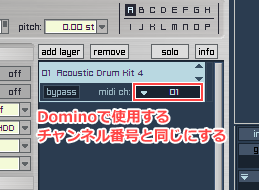
- 次は音色を選びます。
水色の部分をクリックしましょう。
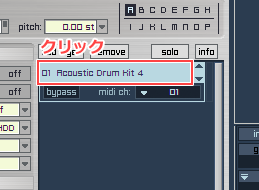
- 「Independence Free - Instruments」から音色を選択できます。
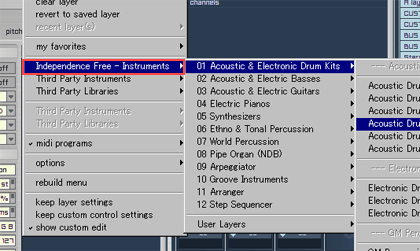
- 音色の確認は下のキーボードでできます。
音が鳴るのは明るい色の部分の鍵盤のみです。

これで準備は完了!
あとは Domino に打ち込みしていけばOK。
Independence Free で複数の音色を鳴らす
1つの音色を鳴らすのは結構すぐにできるのですが
複数の音色を鳴らそうと思うとつまづきやすい。
私自身が VSTi を使うのが初めてだったというのもあったのですが
複数の音色を鳴らすためだけに1日を要しました…。
私の一番の間違いは
Independence Free をシングル音源だと思い込んでいたことでした。
(「シングル音源」とはVSTi1つの起動につき1音色しか扱えない音源)
国産VSTi として有名な Synth1 をはじめ
VSTi はシングル音源が多いということを予め勉強していたのですが
それが逆に仇になってしまった感じです。
というか、Independence Free がどんな音源なのか
よく分からないまま導入しようとした私が悪いですね。
落ち着いて見てみると
確かにマルチティンバー音源のようなインターフェイスをしているのですが
初めてのことでそこまで把握する余裕がなかったのでしょうね…。
(「マルチティンバー」とは複数の音色を同時に扱える音源のこと)
同じことで悩んでいる方もいるかもしれないので
複数の音色を鳴らす手順について書いていきたいと思います。
- 先程と同じく Domino で使用するチャンネルを決めます。
例として「Ch.02」「Ch.03」「Ch.04」を追加で使ってみます。

- Independence Free の「add layer」をクリックします。

- 新しくレイヤーができるので
先程と同じく「midi ch」を合わせ音色を選びましょう。
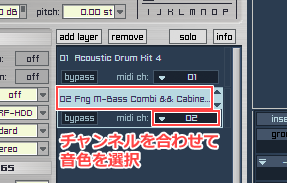
- 同様の手順を繰り返しレイヤーを増やしていけばOK。
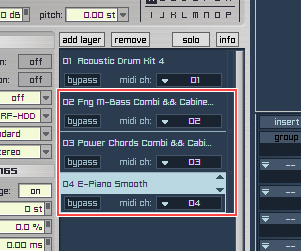
覚えておくべきことは、
Domino で使用するトラックのチャンネルの数だけ
Independence Free のレイヤーを追加しなくてはいけないことと
Domino と Independence Free のチャンネルを一致させることです。
以上の方法でも音が出ない場合は
Domino での MIDI York 等の設定
VSTHost(VSTi) での MIDI York 等の設定
VSTHost(VSTi) でのチャンネルフィルタの設定などを確認してみて下さい。
また、Domino 側で音色を指定している場合は
Independence Free 側で音色を選んでいても
演奏時に Domino 側の音色が優先されてしまうので気をつけましょう。

Domino 側から音色を選んだのなら何も問題ありませんが
Independence Free 側で音色を選んだ場合は
Domino 側の音色指定は不要なので削除してしまっても構いません。


コメント